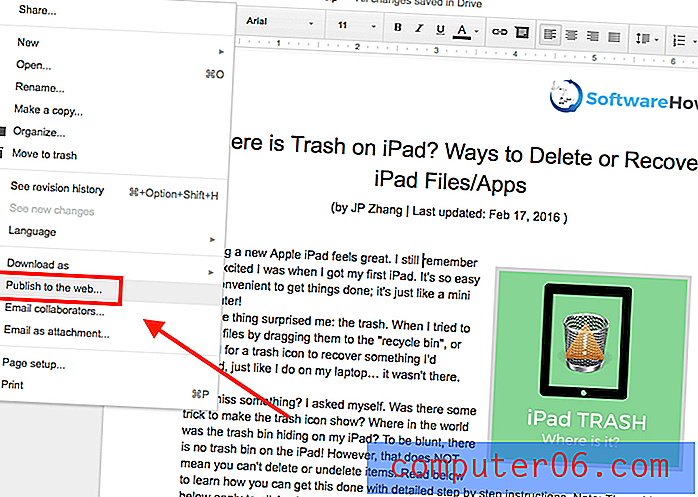Photoshop Fırçasını 3 Dakikada Yükleme ve Kullanma
Photoshop fırçaları yepyeni bir yaratıcılık dünyası açabilir. Fırçalar, akla gelebilecek herhangi bir şekilde çizim ve boyama yapmanızı sağlar - basit dokulardan, akla gelebilecek herhangi bir öğedeki desenlere (basit yapraklardan güzel bir gece gökyüzüne!)
Daha önce bir Photoshop fırçası kullanmadıysanız, biraz korkutucu olabilir. Ancak fırçalarla denemeye başladığınızda, asla geriye bakmazsınız.
İşte Photoshop fırçalarının nasıl kullanılacağı ve kurulacağına dair bir astar ve koleksiyonunuzu başlatmak için on ücretsiz Photoshop fırçası. En iyi kısım? Sadece üç dakika içinde tamamen ortaya çıkacaksınız!
Photoshop Fırçalarını Keşfedin
Photoshop Fırçası nedir?

Adobe Photoshop fırçası, fırça aracını kullanırken çizgilerin konturunu ve şeklini kontrol eden bir hazır ayardır. Fırça aracı Photoshop'un “boyama” aracıdır ve tuval üzerindeki mürekkep hissini çoğaltmak için tasarlanmıştır.
Fırçalar, bir görüntüye özel, elle çizilmiş bir tasarım eklemek, dijital sanat veya resim oluşturmak, paletler veya diğer sanat öğelerinin oluşturulması, marka veya grafikler için özel tasarımlar veya neredeyse başka herhangi bir uygulama dahil olmak üzere bir dizi şey için kullanılabilir.
Fırça, kolayca bir öğe oluşturmanıza, belirli şekiller veya çizgi türleri eklemenize izin verir. Adobe, bir dizi önceden ayarlanmış fırça ile birlikte gelir - genel stiller (yuvarlak), kuru ortam, ıslak ortam ve özel efektler - ancak indirilebilir çeşitli fırça stillerini de bulabilirsiniz.
Photoshop Fırçası Nasıl Yüklenir
Photoshop fırçaları Preset Manager'da bulunur ve .abr dosyaları olarak gelir. Bir fırçayı bir dakikadan daha kısa sürede indirip kurabilirsiniz. (Cidden!) Photoshop fırçasının nasıl takılacağı aşağıda açıklanmıştır:
- Yüklenecek dosyayı seçin ve dosyayı açın.
- Dosyayı diğer fırçaların bulunduğu bir yere koyun. Varsayılan olarak, bu dosyalar Photoshop klasöründe, ardından Hazır Ayarlar'da, ardından Fırçalarda bulunur. Dosyalar .abr ile bitince doğru konumda olduğunuzu biliyorsunuz.
- Adobe Photoshop'u açın ve Düzenle menüsünü kullanarak fırça ekleyin, ardından Hazır Ayarlar'ı ve Hazır Ayar Yöneticisi'ni tıklayın.
- "Yükle" yi tıklayın ve yeni fırçalara gidin ve açın.
Aynı anda bir hazır ayar klasörünün tamamını yüklemek için Hazır ayarları içe aktar işlevini de kullanabilirsiniz. Bunu yaptıktan sonra yeni Photoshop fırçasını kullanmaya hazırsınız.
Photoshop Fırçası Nasıl Kullanılır

Fırça kullanmak da basittir. Fırça panelini açın, bu tasarımları kullanarak çizmeye hazırsınız. Photoshop fırçasını nasıl kullanacağınız aşağıda açıklanmıştır:
- Fırça panelini Pencere menüsünden açın, ardından Fırçalar'ı tıklayın.
- Bir fırça stili seçin ve tuvale uygulayın. Boya fırçası aracını kullanıyor olmalısınız.
- Fırça Ayarları panelinde (Fırçalar panelini açtığınızda otomatik olarak açılır) veya belirli bir fırça seçildiğinde ekranın üstündeki menüde fırçaların boyutunu ve şeklini ayarlayın.
Anahtar Fırça Terimleri
Fırçalar söz konusu olduğunda birçok seçenek var. Çoğu kullanıcı fırçanın çapını değiştirerek en tanıdık ve rahattır (daha büyük değerler daha büyük fırça darbesine neden olur). Ancak Photoshop fırçalarını kullanma konusunda birkaç önemli terim daha:
- Sertlik (yuvarlak ve kare fırçalar için): Kenar yumuşatma miktarını değiştirir (kenarlardaki bulanıklık); En zor yüzde 100'dür.
- Boyut: Fırça darbesi ne kadar kalın / ince veya büyük / küçüktür.
- Örnek boyutunu kullan: Fırçayı orijinal ayarlarına sıfırlar.
- Çevir: Fırça şeklinin x veya y eksenini ters çevirir.
- Aralık: Bir konturdaki işaretler arasındaki noktalı bir konturda ne kadar ayrı noktaların görüneceği gibi alan miktarını belirler.
- Kıllar: Çim gibi gerçekçi vuruşlar oluşturan konturlar.
- Çıkarılabilir ipuçları: Kalemler veya boya kalemi gibi dokunarak çizim araçları gibi hareket eden vuruşlar, daha çok kullanıldıklarında değişir.
- Airbrush ipuçları: Bir sprey boya kutusu gibi görünen boyama stili. Kalem basıncını değiştirerek görünümü değiştirin.
- Fırça pozu: Fırça aracını kullanarak kalem benzeri efektler alın.
- Kontur yumuşatma: Konturları blips ve pürüzlü kenarlar olmadan daha dengeli ve kasıtlı yapar. Değerler 0-100 arasındadır (100 en yumuşak değerdir).
- Saçılma: Bir fırçaya kontur sayısını ve yerleşimini değiştirerek rastgele bir öğe ekler.
İndirmek ve Denemek için 10 Fırça
Photoshop fırçaları oynaması çok eğlencelidir ve iş akışı zaman kazandırıcı olabilir ve başkalarıyla paylaşmak için mükemmel bir eklentidir (ve diğer insanların yaratıcılığına dokunmanın bir yolu!) sen başladın!
Suluboya Splatters
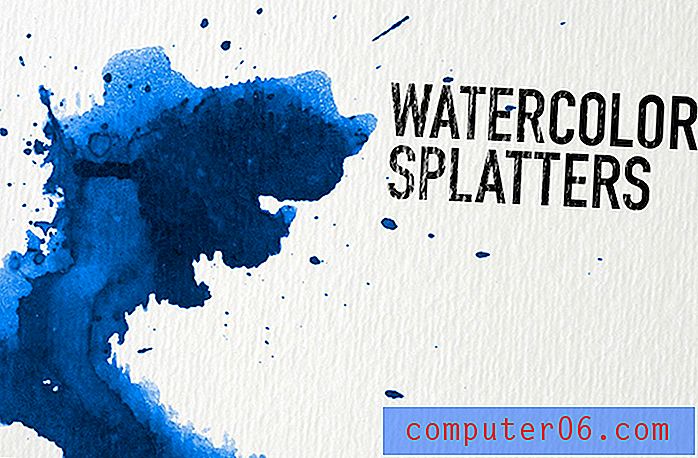
True Grit Örnek Paketi
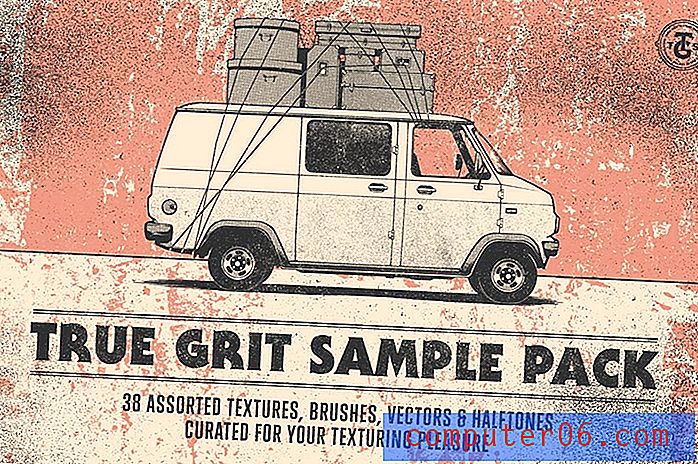
Toz Parçacık Fırçaları
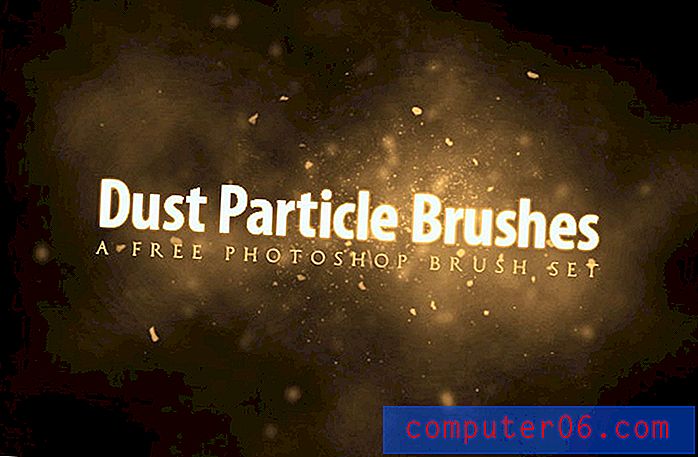
Çim Fırçaları
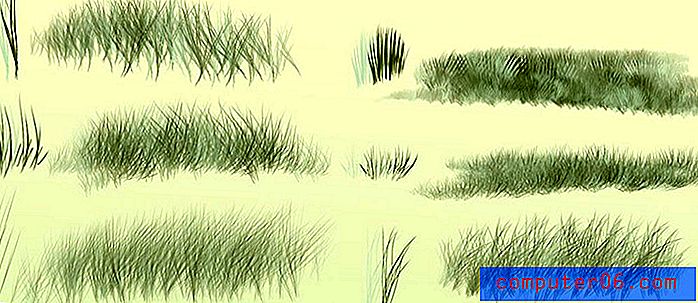
Mürekkep İyiliği
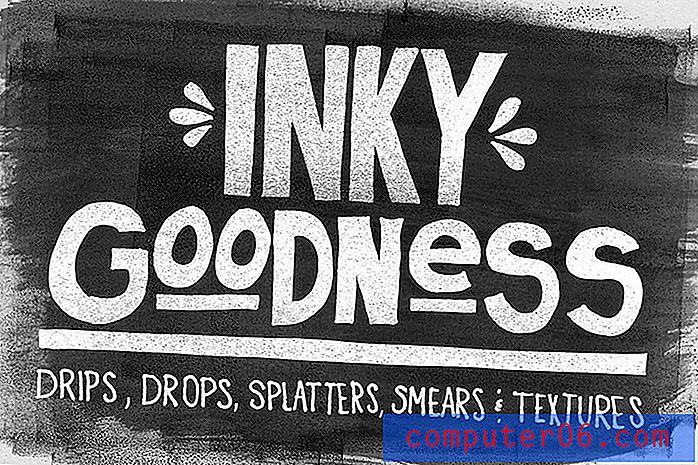
Gece Gökyüzü Fırçaları

Ücretsiz Grunge fırça seti
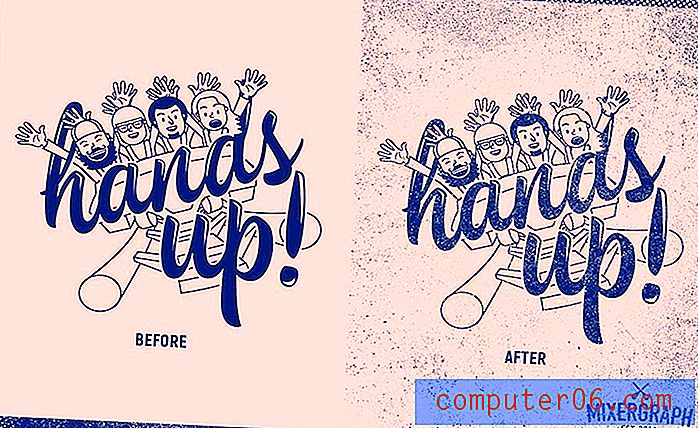
İşaret Fırçası
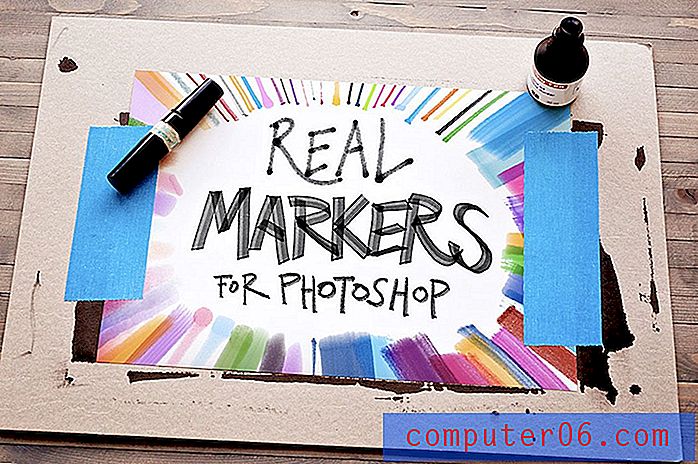
Bokeh Fırçalar

Kirli tarz fırça bir öğe boyalar
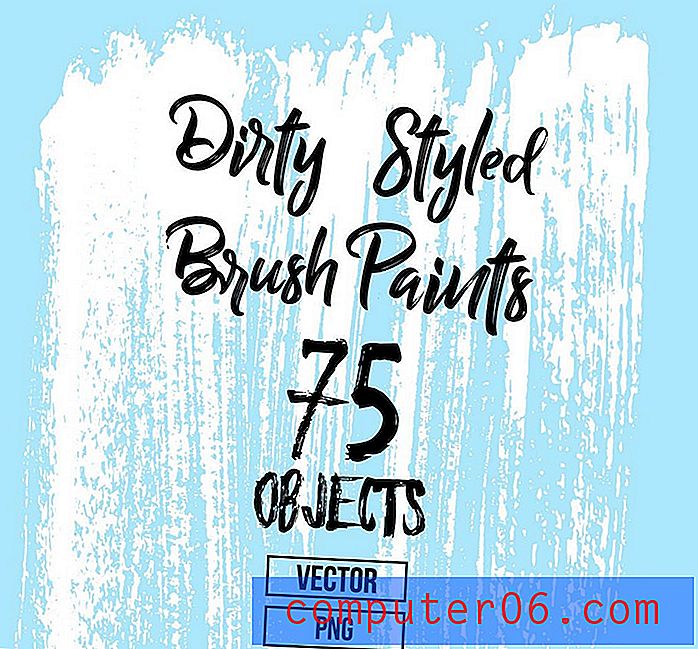
Sonuç
Adobe Photoshop fırçaları tasarım araç setinizin bir parçası mı? Özel tasarım öğeleri oluşturan herkes için, fırçalar iş akışlarını kolaylaştırabilir ve standart fotoğraf düzenleme ve çizim yazılımında küçük öğeler çizmenize yardımcı olabilir. Ayrıca, fırçalar oynamak çok eğlenceli. Beğendiğiniz bir set bulun ve bir test sürüşü için onları alın!